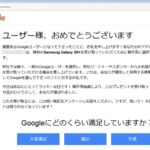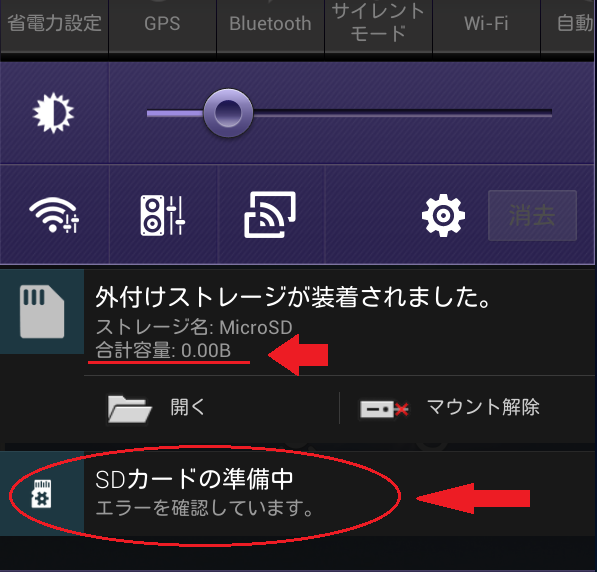
以前、AndroidタブレットでmicroSDカード(32GB)が認識しなくる問題を投稿しました。

最終的に新品のカードに交換することで解決したわけですが、元のmicroSDカードがパソコンで認識できるのにタブレットで認識できない点がどうも納得できませんでした。(詳細は上記記事参照)
あれから元のカードをパソコンで使い続けていますが、全く問題なく使えます。Androidタブレットでのみ認識できない状態です。
「もしかしてカードは壊れていないのでは?」と思い、いろいろ試してみるとあっさり解決法が見つかりました。
AndroidでSDカードが認識しなくなった時の対処法
結論から言いますと、問題のmicroSDカードをパソコンに繋ぎexFATでフォーマット、その後再びFAT32でフォーマットする、ということです。
フォーマット後はAndroidタブレットで問題なく認識されるようになりました。ファイルシステムに関する部分が壊れていたのが原因っぽいです。一度違うファイルシステムでフォーマットすることで破損部分が修正されたようです。
64GB以上のmicroSDカードでは初めからexFATになっているので、その場合はNTFSでフォーマット後、exFATに戻せばOKだと思います。要は一度違うファイルシステムを経由させるのがポイント。
以前の記事では「SDメモリカードフォーマッター」を使用してフォーマットしていました。このソフトはフォーマット時にファイルシステムを選択できません。(自動的に最適なものが選ばれる)今回Windows付属のものでフォーマットしてみたところ上手くいきました。
以下手順です。
まず大前提としてmicroSDカードがAndroidでは認識せず、パソコン(Windows)で認識できることが復旧の条件です。どちらでも認識できない場合はカードの故障の可能性が高いです。
microSDカードをパソコンに繋ぎ、microSDのドライブを右クリック→フォーマットを選択します。
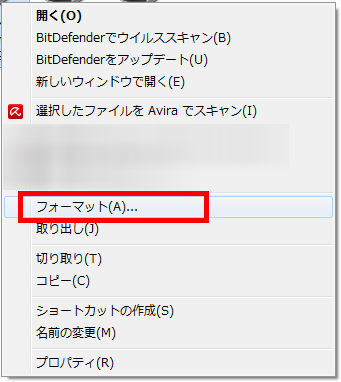
ファイルシステムでexFATを選択しフォーマットを開始します。(クイックフォーマットでOK)
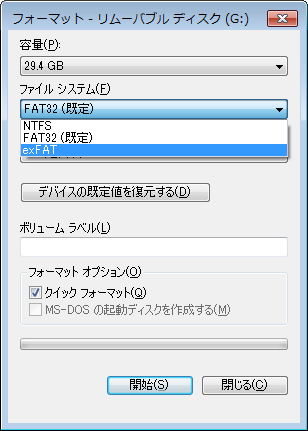
フォーマット終了後はカードを一度「安全な取り外し」で外した後、再び接続。先ほどと同じように今度はFAT32を選択しフォーマットすれば完了です。
私の場合はこれでAndroidで認識されるようになりました。
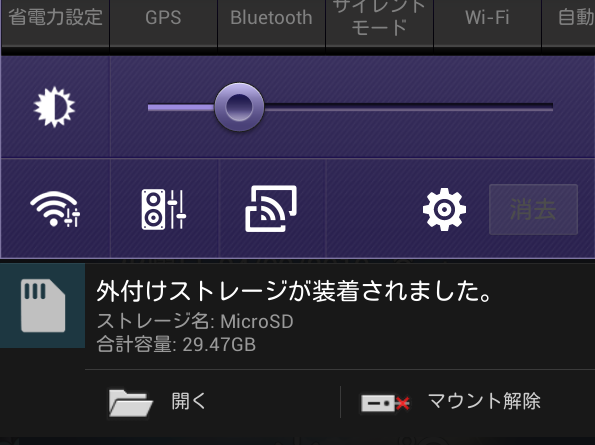
まとめ
Androidタブレットやスマホで「SDカードの準備中、エラーを確認しています」と表示されmicroSDカードが認識されなくなった場合、パソコン上で認識できるようであれば、上のように一度違うファイルシステムでフォーマットし直すことで直る可能性があります。
フォーマットの操作自体は簡単なものなので、同じような症状の方はやってみる価値はあるでしょう。
繰り返しになりますが、フォーマット前にはmicroSDカードのバックアップを取ることと、フォーマットするカードは間違えないように注意してください。